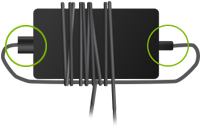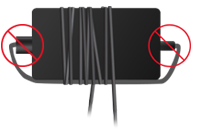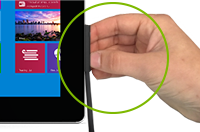إعداد جهاز Surface
ينطبق على
احصل على أقصى استفادة من جهاز Surface الجديد. عندما تقوم بتشغيل جهاز Surface للمرة الأولى، سيتم إرشادك من خلال بضع خطوات سريعة لإعداده وجاهز لبدء تشغيله.
لضمان إعداد سلس:
-
قم بتوصيل جهازك لإبقائه مشحونا أثناء العملية.
-
اتبع الإرشادات التي تظهر على الشاشة لإكمال الإعداد.
سيكون لديك خيار:
-
تسجيل الدخول باستخدام حساب Microsoft أو إنشائه
-
استعادة الملفات أو نقلها من كمبيوتر شخصي آخر
-
إعداد Windows Hello لتسجيل الدخول الآمن
-
تشغيل البحث عن جهازي
-
التحقق من آخر تحديثات Windows
-
تعرف على خطط حماية Microsoft لجهاز Surface
إعداد جهاز Surface
إعداد حساب Microsoft إذا لم يكن لديك حساب بالفعل
احصل على مساحة تخزين مجانية عبر الإنترنت، وإعادة تعيين كلمة مرور عبر الإنترنت لسطح الخاص بك، والمزيد باستخدام حساب Microsoft. كل ما تحتاجه لبدء الاستخدام هو عنوان بريد إلكتروني.
عند إعداد حساب Microsoft الخاص بك، يمكنك إجراء نسخ احتياطي لأي جهاز Windows استخدمته من قبل. بعد ذلك، على جهاز Surface الجديد، قم باستعادة النسخة الاحتياطية حتى تتمكن من الحصول على ملفاتك المألوفة والمزيد بسرعة.
استعادة الملفات أو نقلها إلى جهاز Surface الجديد
إذا كنت تقوم بالتبديل من كمبيوتر Windows إلى جهاز Surface جديد، نسخ احتياطي لـ Windows يجعل الانتقال أسهل من أي وقت مضى.
الاستعادة من نسخة احتياطية:
إذا كان لديك نسخة احتياطية بالفعل، فيمكنك استعادتها إلى جهاز Surface الجديد والتقاطها مباشرة من حيث توقفت. لمزيد من المعلومات، راجع النسخ الاحتياطي والاستعادة باستخدام نسخ احتياطي لـ Windows.

نقل الملفات:
إذا لم يكن لديك نسخة احتياطية، فلا يزال بإمكانك نقل الملفات والإعدادات والتفضيلات المهمة من الكمبيوتر الشخصي السابق إلى جهاز Surface الجديد. لمزيد من المعلومات، راجع نقل الملفات والإعدادات إلى كمبيوتر Windows جديد.
إعداد Windows Hello
احصل على وصول فوري إلى جهاز Surface باستخدام التعرف على الوجه (Windows Hello) أو التعرف على بصمة الإصبع (Windows Hello). فيما يلي كيفية إعداده:
-
انتقل إلى البدء > الإعدادات > الحسابات ، وضمن إعدادات الحساب، حدد خيارات تسجيل الدخول .
-
حدد التعرف على الوجه (Windows Hello) أو التعرف على بصمة الإصبع (Windows Hello)، ثم حدد إعداد.
تشغيل ميزة "العثور على جهازي"
عند إعداد جهاز جديد، يمكنك أن تقرر تمكين ميزة البحث عن جهازي. إذا لم تقم بتشغيله في البداية أو كنت تريد التأكد من تمكينه، فتأكد من أن جهاز Surface متصل بالإنترنت، وأن طاقة البطارية كافية حتى يتمكن من إرسال موقعه، ومن تسجيل الدخول باستخدام حساب Microsoft الخاص بك.
-
على الجهاز الذي تريد التحقق من:
-
حدد Start > Settings > Privacy & security > Find my device.
-
لمزيد من المعلومات، راجع البحث عن جهاز Windows مفقود وتأمينه
تأكد من تحديثك
يمكنك التحقق بسرعة من صحة برامج تشغيل Surface والبرامج الثابتة باستخدام تطبيق Surface.
-
في تطبيق Surface، قم بتوسيع "التعليمات والدعم" للتحقق من حالة التحديث.
-
إذا كانت هناك تحديثات متوفرة، فحدد زر "تحقق من وجود تحديثات" لفتح Windows Update وتثبيت التحديثات المتوفرة.
ملاحظة: إذا لم يكن تطبيق Surface مثبتا لديك، فيمكنك تنزيل تطبيق Surface من Microsoft Store. عندما يتم تنزيلها، حدد بدء، وابحث عن Surface، ثم حدد التطبيق من قائمة النتائج.
تعرف على خطط حماية Microsoft
ابق على اطلاع لمدة أطول. قم بحماية شراء جهازك باستخدام خيارات تغطية التلف العرضي والأجهزة الموسعة. متوفر في أسواق محددة فقط.
إذا حدث خطأ ما، فستحصل على دعم الخبراء من الأشخاص الذين يعرفون منتجات Microsoft بشكل أفضل. بهذه البساطة.
لمزيد من المعلومات، انتقل إلى البقاء مشمولا لفترة أطول بخطة حماية Microsoft.
ملاحظة: للحصول على Surface للأعمال، تفضل بزيارة خطط حماية & ضمان Microsoft Surface.
صيانة جهاز Surface
المحافظة على الحماية باستخدام أمن Windows
يتم تضمين أمن Windows على جهازك ويوفر أحدث وسائل الحماية من الفيروسات. سيكون جهازك محميًا بطريقة نشطة اعتبارًا من الوقت الذي تبدأ فيه إعداده. إنه يُجري بشكل مستمر عمليات فحص بحثًا عن البرامج الضارة والفيروسات والتهديدات الأمنية. يتم تنزيل التحديثات تلقائيا للمساعدة في الحفاظ على أمان جهازك وحمايته من التهديدات.
للحصول على مزيد من المعلومات حول تشغيل عمليات الفحص بحثًا عن الفيروسات، انتقل إلى البقاء محميًا باستخدام أمن Windows.
العناية بسلك الطاقة
يمكن أن تتعرض أسلاك الطاقة، كأي سلك أو كابل معدني آخر، إلى الضعف أو التلف إذا تم ثنيها بشكل متكرر في نفس المكان. فيما يلي بعض الأشياء التي يمكنك القيام بها لحماية سلك الطاقة من التلف:
تجنب لف أو تصغير سلك الطاقة -لا تلف سلك الطاقة بإحكام، خصوصًا حول المحول. بدلاً من ذلك، حاول لفه على شكل لفات فضفاضة بدلاً من لفه بزوايا ضيقة.
|
صحيح: كابلات ملتفة
بشكل غير محكم |
غير صحيح: كبلات ملتفة
بإحكام |
افحص سلك الطاقة الخاص بك بانتظام، خاصة حيث ينضم إلى طوب الطاقة -يجب أن تتجنب سحب سلك الطاقة عند قطع اتصال Surface الخاص بك. بل يجب إخراج الموصل بلطف من منفذ الشحن لتجنب تلف سلك الطاقة.
|
صحيح: فصل |
غير صحيح: تثبيت السلك لفصل
|
العناية بشاشة اللمس
يمكن أن تؤثر الخدوش وتزييت الأصابع والغبار والمواد الكيميائية وضوء الشمس على شاشة اللمس. فيما يلي بعض النصائح لحمايتها:
-
التنظيف بصفة متكررة. تتم تغطية شاشة اللمس في Surface بغشاء لتسهيل التنظيف. لست بحاجة.إلى فرك المواد الصلبة لإزالة بصمات الأصابع أو البقع الزيتية. استخدم قطعة قماش ناعمة غير منسلة (إما جافة أو مبللة بالماء أو منظف النظارات - وليس منظفات الزجاج أو أي منظفات كيميائية أخرى) أو ماسحة تنظيف شاشة لمسح الشاشة برفق.
-
الحفاظ بعيداً عن الشمس. لا تترك Surface معرضًا لأشعة الشمس المباشرة لفترة طويلة. يمكن أن تسبب الأشعة فوق البنفسجية والحرارة الزائدة ضررًا للشاشة.
-
حافظ عليه مغطى. أغلق الغطاء عندما تصطحب جهاز Surface معك أو عندما لا تستخدمه.
للحصول على مزيد من المعلومات حول المحافظة على جهاز Surface، انتقل إلى تنظيف Surface والعناية به.
تعرف على جهاز Surface
حدد جهاز Surface لمعرفة المزيد حول ما يمكنك القيام به.